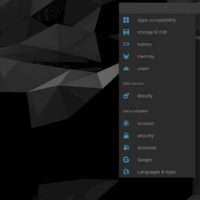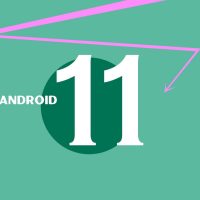Google Play Store “indirme bekleniyor” sorunu
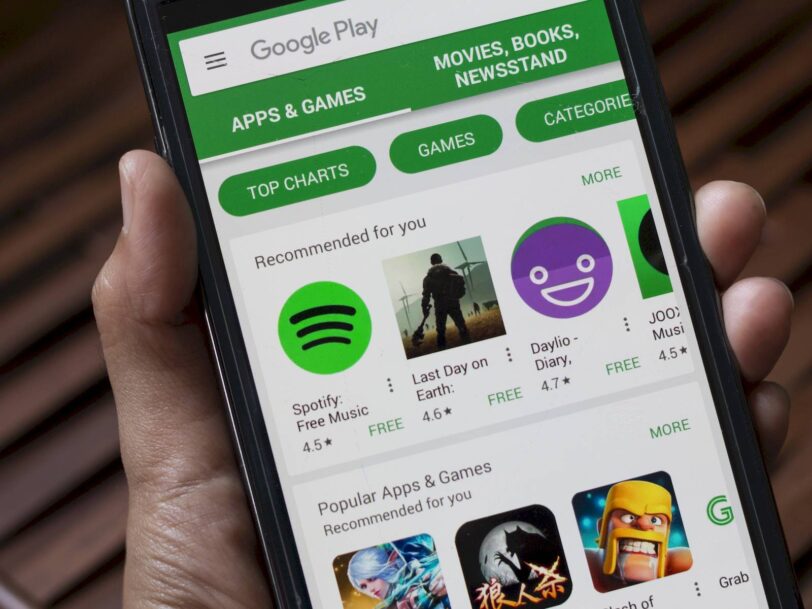
Google Play Store, Android telefonunuza uygulama yüklemek istediğinizde kullanmanız gereken uygulamadır. Ve haklı olarak öyle olmalı, çünkü tüm uygulamalar için en önemli indirme yeridir. Ne yazık ki, zaman zaman telefonunuza uygulama yükleyemiyor veya var olan uygulamayı güncelleyemiyor. İndirme için bekleme hatasını verir ve takılır. Bu yazıda, indirme sorununu beklerken takılan Google Play Store’u nasıl düzelteceğinizi anlatacağız.
Bu hatayı “indirme bekleniyor” veya Play Store’dan indirememe şeklinde de alabilirsiniz. Bu yazıda bahsedilen tüm çözümler bu sorunlar için de işe yarayacaktır. Android telefonlarda indirilmeyi beklemek gibi Google Play Store sorunlarını nasıl düzelteceğimize bakalım.
1. TELEFONU YENİDEN BAŞLATIN
Android telefonunuzu veya tabletinizi yeniden başlatmayı denemelisiniz. Bazen bu küçük adım, başka bir ayara dokunmadan harika sonuçlar verir.
2. İNTERNET BAĞLANTISINI KONTROL EDİN
Veri bağlantısı telefonunuzda çalışıyor mu? İnternet bağlantısının aktif olup olmadığını kontrol etmek için mobil tarayıcınızda herhangi bir web sitesini açın. Belki mobil verileriniz veya Wi-Fi çalışmıyordur ve Play Store’da indirme hatasını beklemenin ardındaki neden budur.
3. MEVCUT DEPOLAMA ALANINI KONTROL EDİN
Cihazınızda gerekli uygulamayı indirmek veya güncellemek için yeterli alan var mı? Bunu kontrol etmek için telefon Ayarlar > Depolama bölümüne gidin. Mevcut depolamaya ilişkin ayrıntılı bir genel bakış elde edeceksiniz. Telefonunuzun depolama alanı doluyorsa, telefonunuzdan yer açmak için gereksiz uygulamaları ve verileri kaldırarak başlayın.
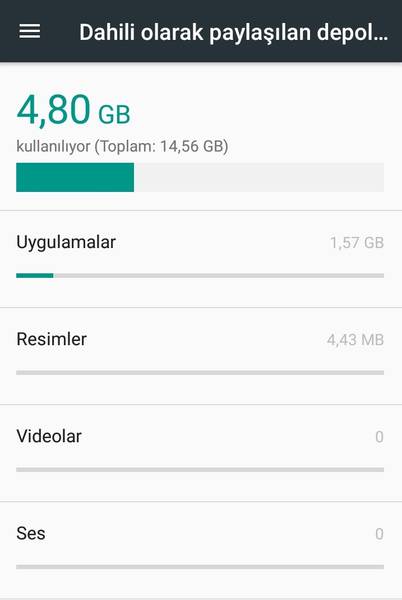
Ayrıca, SD kartınız kullanıyorsanız, mevcut depolama alanına da bir göz atmalısınız. Sorun devam ederse, telefonunuzdan kaldırın ve ardından uygulamaları indirmeyi deneyin.
4. TELEFONUNUZUN TARİH VE SAATİNİ KONTROL EDİN
Bazen telefonunuzdaki yanlış tarih ve saat nedeniyle Google Play Store, uygulama indirmeyi durdurur ve indirme hatasını beklemenin nedeni budur. Düzeltmek için telefonunuzdaki tarih ve saati düzeltmeniz gerekir.
Bunun için şu adımları izleyin:
- Telefon Ayarlarını açın ve Sistem’e gidin.
- Tarih ve saat üzerine dokunun. Ardından, Otomatik tarih ve saat‘in yanındaki geçişi etkinleştirin. Zaten etkinleştirilmişse, kapatıp tekrar etkinleştirin.
- Telefonu yeniden başlatın ve ardından uygulamaları Play Store’dan indirmeyi deneyin.
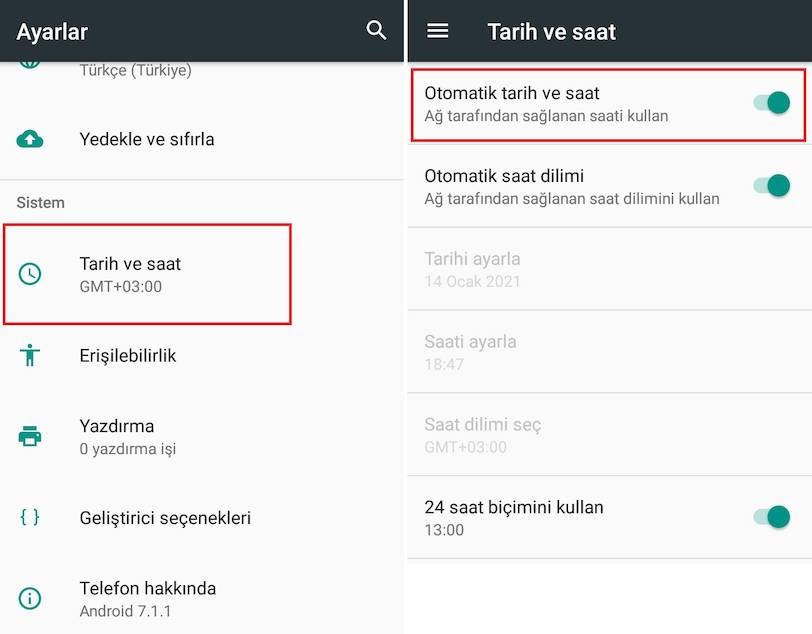
5. UYGULAMA İNDİRME TERCİHİNİ KONTROL EDİN
Play Store, uygulamalarınızı indirmek için ağ türünü seçmenize izin veren yerel bir ayarla birlikte gelir. Yalnızca Wi-Fi’yi, herhangi bir ağı seçebilir veya her seferinde sorabilirsiniz. Bu ayar, indirme beklemesinin veya indirme sorunlarını beklemenin nedeni de olabilir.
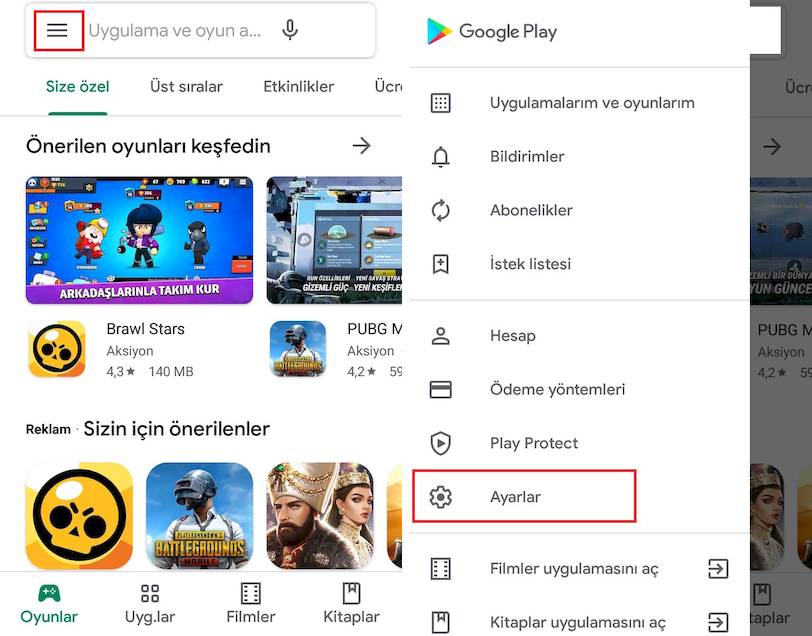
Düzeltmek için Play Store’u açın ve üstteki üç çubuklu simgeye dokunun. Ayarlar’a dokunun. Uygulama indirme tercihine dokunun. Herhangi bir ağ üzerinden öğesini seçin.
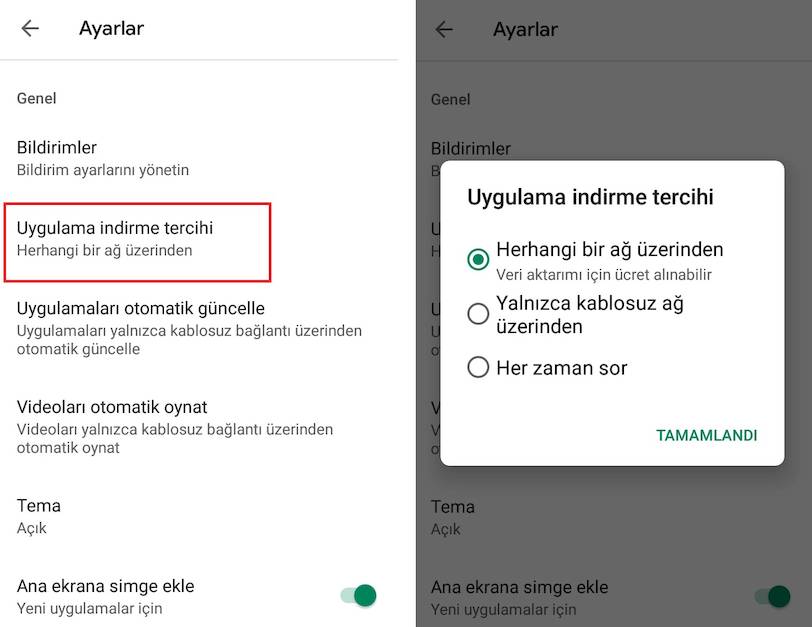
6. OTOMATİK GÜNCELLEMELERİ DEVRE DIŞI BIRAKIN
Zaman zaman yeni uygulamaların indirmeleri, Play Store’daki otomatik güncellemeleri nedeniyle takılıyor. Düzeltmek için otomatik güncellemeleri kapatmanız gerekir.
Bunun için Play Store’u açın ve bir uygulamayı indirmeyi veya güncellemeyi deneyin. Ardından, sağ üst köşedeki üç nokta simgesine dokunun ve Otomatik güncellemeyi etkinleştir‘in yanındaki kutunun işaretini kaldırın. Devre dışı bırakmak, Play Store’un indirmeyi bekleyen hatasını düzeltir.
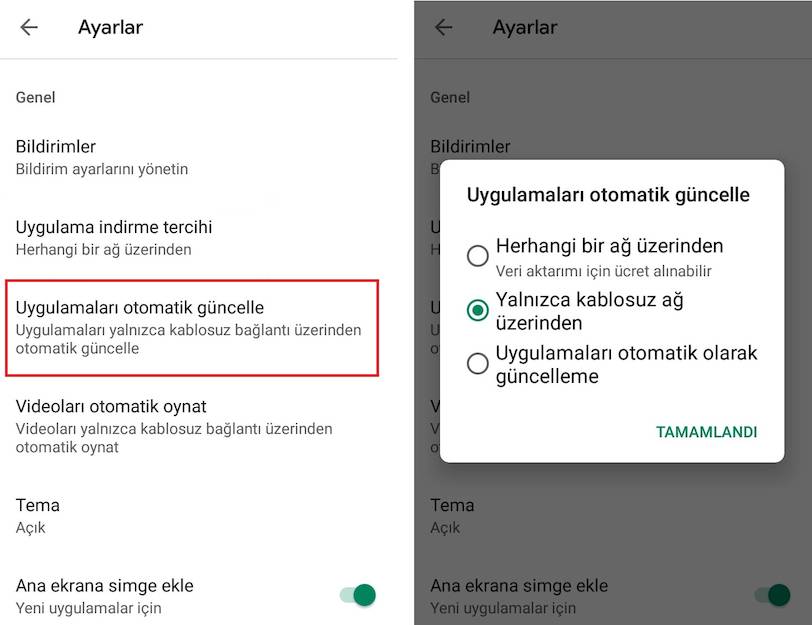
Otomatik güncellemeyi Play Store Ayarları’na giderek de devre dışı bırakabilirsiniz. Ardından, Uygulamaları otomatik güncelle’ye dokunun ve Uygulamaları otomatik güncelleme’yi seçin.
7. EBEVEYN KONTROL AYARLARINI KONTROL EDİN
Google Play Store’da Ebeveyn kontrollerini etkinleştirdiniz mi? Onlara bir göz atın. İndirmelerinize müdahale ediyor olabilirler. Bunun için Play Store Ayarlarına gidin. Ebeveyn kontrollerine dokunun. Ebeveyn denetimlerini kapalı tutun veya farklı şekilde özelleştirin.
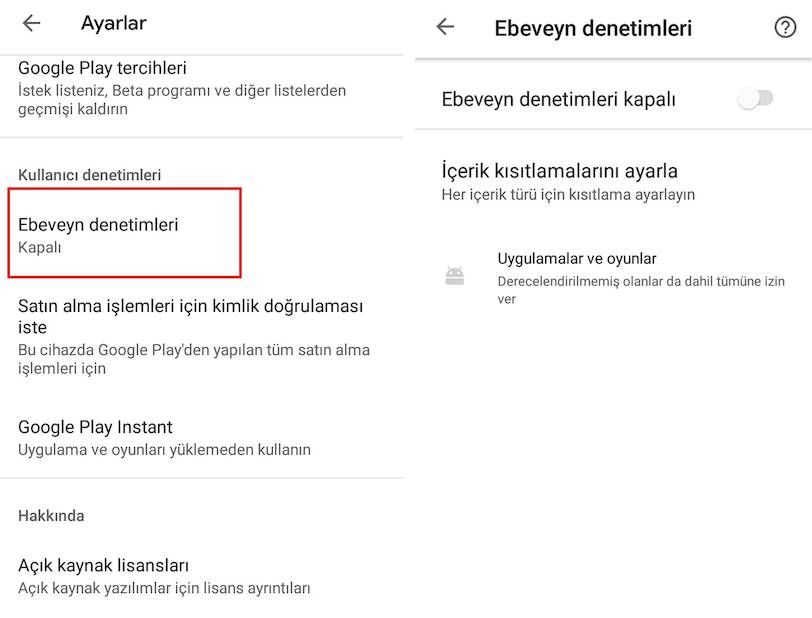
8. PLAY STORE ÖNBLLEK VE VERİLERİ TEMİZLEYİN
Önbelleği ve verileri temizlemek iki ayrı şeydir. Play Store önbelleğini temizleyerek başlayın. Bu sorunu çözmezse, bunun için verileri temizleyin. Önbelleği veya verileri temizlemek, yüklü uygulamalarınızı veya diğer verileri telefonunuzdan silmez. Ancak, verileri temizlemek Play Store’daki oturumunuzu kapatır.
İşte adımlar:
- Telefon Ayarlarını açın ve Uygulamalar ve bildirimler veya Yüklü uygulamalar veya Uygulama Yöneticisi’ne gidin.
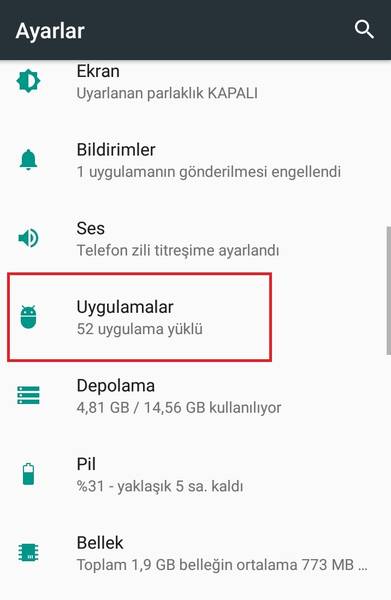
- Tüm Uygulamalar altında Google Play mağazasını bulun.
- Depolama’ya dokunun. Ardından, Önbelleği temizle’ye dokunun. Telefonunuzu yeniden başlatın.
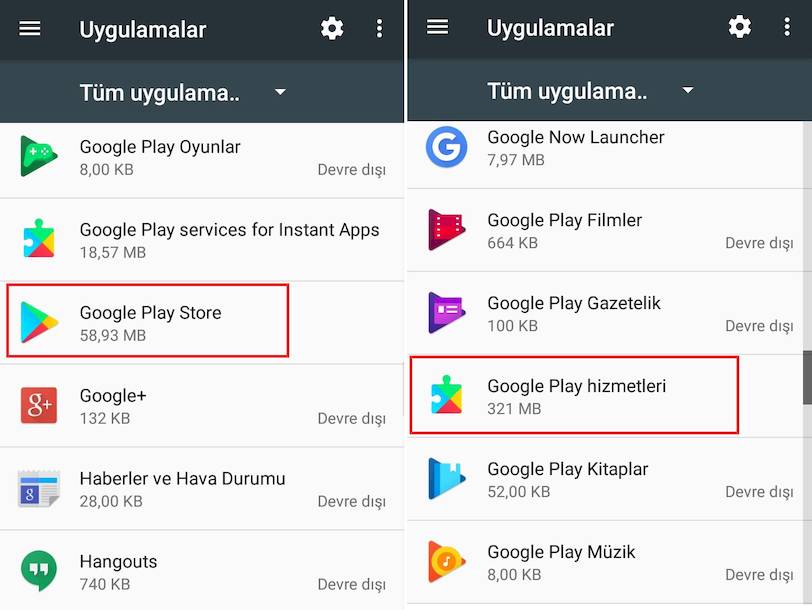
- Sorun devam ederse, Tüm uygulamalar altında Google Play Hizmetleri için de önbelleği temizleyin.
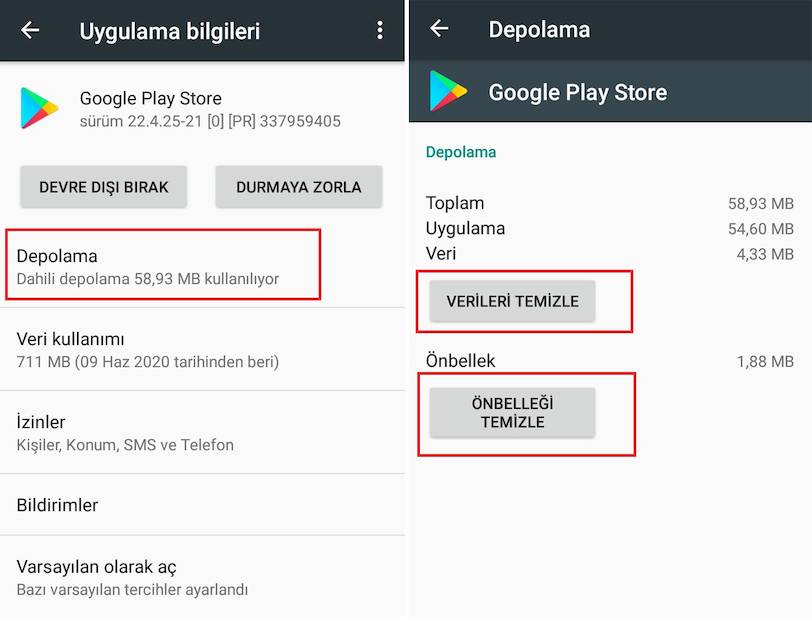
- Son olarak, hiçbir şey işe yaramazsa, Google Play Store ve Google Play Hizmetleri için 3. adımda Verileri veya depolamayı temizle’ye dokunun.
9. GEREKLİ İZİNLERİ VERİN
Google Play Store ve Play Hizmetleri, düzgün çalışması için belirli izinler gerektirir. Depolama ve diğerleri gibi gerekli tüm izinlere sahip olduklarından emin olun.
İzinleri kontrol etmek ve vermek için telefon Ayarları> Uygulamalar ve bildirimler’e gidin. Tüm uygulamalar altında, Google Play Store’a ve ardından Uygulama İzinleri’ne dokunun. Ardından, Depolama iznine izin verin.
10. ANDROID SYSTEM WEBVIEW’i GÜNCELLEYİN
Önceden yüklenmiş uygulama System WebView için bir güncelleme olup olmadığını da kontrol etmelisiniz. Bunun için Play Store’u açın ve Android Sistem Web Görünümü’nü arayın. Doğrudan web için Google Play Store’da Android Sistem Web Görünümü’nü açabilirsiniz. Güncelle’ye dokunun (varsa).
11. VPN’i DEVRE DIŞI BIRAKIN
Telefonunuzda VPN kullanıyor musunuz? Bir süre devre dışı bırakmayı deneyin. Ardından, Play Store’dan uygulamaları indirin veya güncelleyin. Umarım indirme için bekleme hatası ortadan kalkar. Bazen VPN uygulamasında bir sorun olduğu için olur.
12. UYGULAMA TERCİHLERİNİ SIFIRLAYIN
Android telefonlar, Play Store’daki indirmeleri etkileyebilecek arka plan verileri, veri kullanım sınırları ve daha fazlası gibi çeşitli ayarlarla birlikte gelir. Bunları tek tek düzeltmek yerine, tüm ayarları varsayılan değerlerine geri yüklemek için uygulama tercihlerini sıfırlayabilirsiniz. Bunu yapmak sorunu çözecektir.
Adım atma konusunda endişeliyseniz, uygulama tercihlerini sıfırlayarak ne olacağını ayrıntılı olarak öğrenin. Ardından şu adımları izleyin:
- Telefon Ayarlarını açın ve Uygulamalar ve bildirimler / Uygulama Yöneticisi’ne gidin.
- Tüm uygulamaları açın ve üstteki üç nokta simgesine dokunun. Uygulama tercihlerini sıfırla’yı seçin. Sonraki ekranda onaylayın.
13. PLAY STORE GÜNCELLEMELERİNİ KALDIRIN
Google Play Store ve Play Hizmetleri arka planda otomatik olarak güncellenir. Bazen beklendiği gibi güncellenmezler ve bu nedenle indirme beklemede veya indirmeyi beklemede gibi hataları alıyorsunuz.
Düzeltmek için Play Store ve Hizmetler güncellemelerini kaldırmanız gerekir. Bunun için telefon Ayarlar > Uygulamalar ve bildirimler > Google Play Store‘a gidin. Üstteki üç nokta simgesine dokunun ve Güncellemeleri kaldır‘ı seçin. Play Hizmetleri için de aynısını yapın.
Bunu yapmak yalnızca son güncellemeleri kaldıracaktır. Play Store’u telefonunuzdan kaldırmaz. Play Store ve Hizmetlerin arka planda tekrar güncellenmesi için 5 dakika bekleyin. Ardından uygulamaları yüklemeyi deneyin.
14. PLAY STORE MANUEL OLARAK KURUN
Bazen, yukarıda gösterildiği gibi Play Store’u yeniden yükledikten sonra bile sorun devam eder. Bunun nedeni Play Store’un mevcut sürümünün hata olması olabilir. Önceki veya başka bir sürüme dönerek manuel olarak yüklemeniz gerekir. Play Store’u nasıl güncelleyeceğinizle ilgili kılavuzumuza bakın. Ayrıca, Play Hizmetlerini nasıl güncelleyeceğinizi okuyun.
15. BLUETOOTH’U KAPATIN
Birçok kullanıcı, özellikle Samsung telefon sahipleri, telefonlarında Bluetooth’u kapatmanın kendileri için sorunu çözdüğünü öne sürdü. Bunu da yapmayı denemelisiniz. Geçici bir sorun olabilir.
Son olarak, hiçbir şey işe yaramazsa, Google hesabını telefonunuzdan kaldırmanız gerekir. Bunu yapmak, telefonunuzdaki tüm senkronize edilmiş verileri silecektir.